最近不少伙伴咨询WIN10怎样禁用全屏优化加快游戏运行速度的操作,今天小编就带来了WIN10禁用全屏优化加快游戏运行速度的详细方法,感兴趣的小伙伴一起来看看吧!
WIN10禁用全屏优化加快游戏运行速度的详细方法

1、在Window10系统找到游戏的可执行文件,右键点击游戏的可执行文件,在弹出菜单中选择“属性”菜单项。
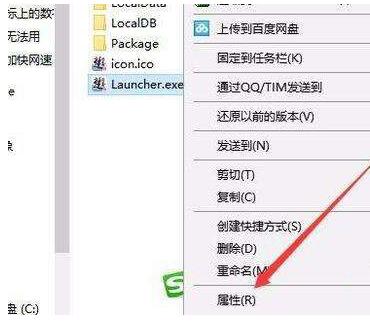
2、在打开的游戏属性窗口中,点击上面的“兼容性”选项卡。
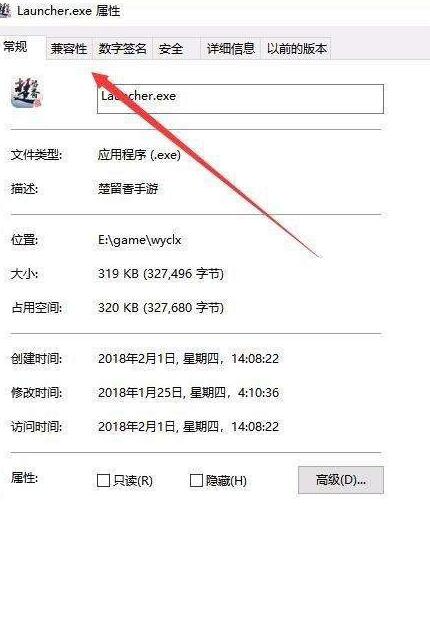
3、在打开的兼容性窗口中,勾选“禁用全屏优化”前面的复选框,最后点击确定即可。
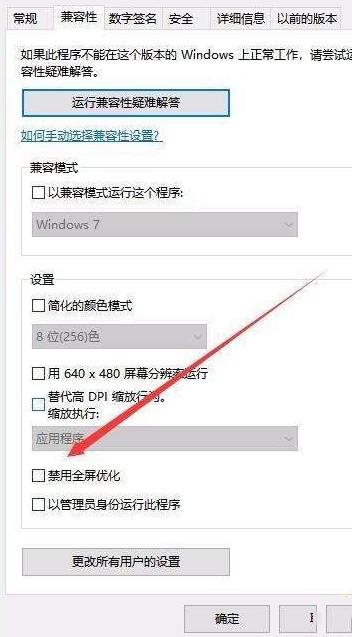
4、另外也可以在Windows10桌面,右键点击桌面左下角的开始按钮,在弹出菜单中选择“设置”菜单项。
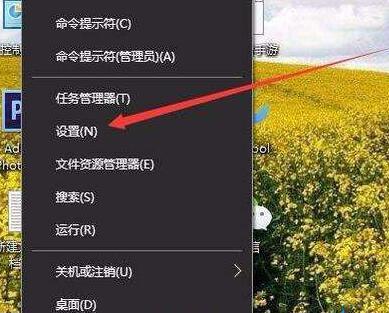
5、这时就会打开Windows10的设置窗口,在窗口中点击“游戏”图标。
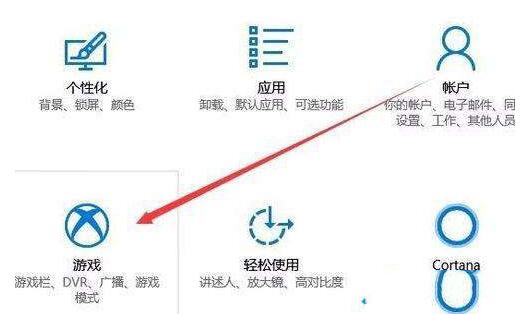
6、在打开的游戏设置窗口中,点击左侧边栏的“游戏栏”菜单项,在右侧窗口中找到“在我玩Microsoft已验证的全屏游戏时显示游戏栏”一项,去掉前面的勾选,最后点击确定按钮。这样以后再玩全屏游戏时,也不会再卡了。
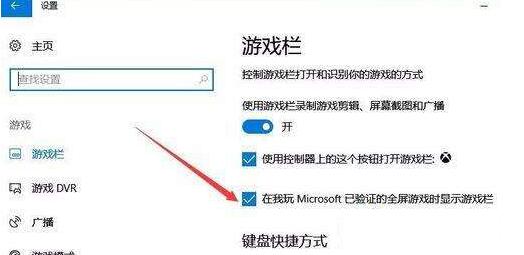
上文就讲解了WIN10禁用全屏优化加快游戏运行速度的方法,希望有需要的朋友都来学习哦。




